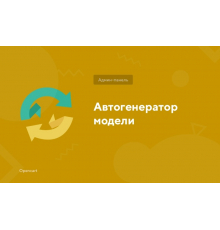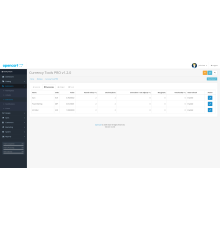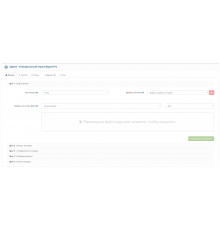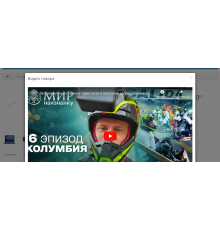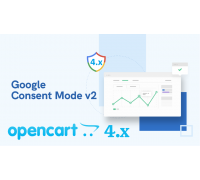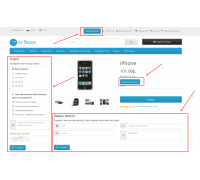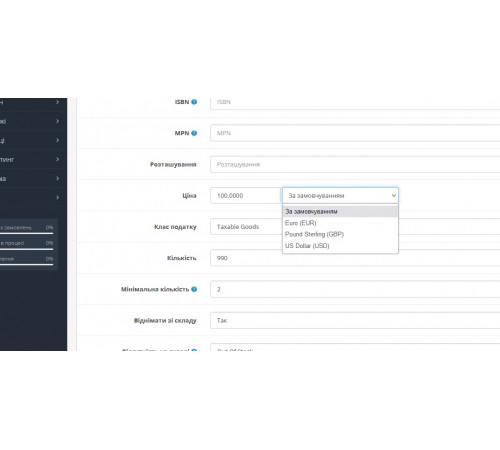
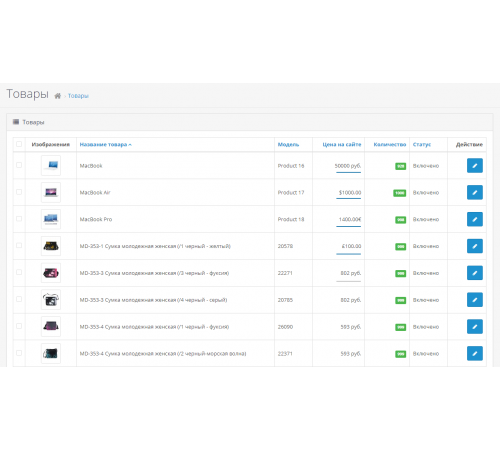


تتيح لك الوحدة تحديد أسعار البضائع بعملات مختلفة. في نموذج تحرير المنتج على Opencart، تتم إضافة تحديد العملة بجوار حقل "السعر". سيتم عرض السعر على الموقع الإلكتروني بعملة المتجر، أي أنه سيتم تحويله تلقائيًا وفقًا لسعر الصرف.
يمكن أن يكون هذا مفيدًا إذا كان لديك منتجات متعددة العملات، على سبيل المثال، إذا اشتريت من موردين مختلفين بعملات مختلفة. ستتمكن بعد ذلك من إضافة المنتجات مع السعر بأي عملة، لكن الموقع سيعرض السعر بالعملة المحددة افتراضيًا في المتجر. بهذه الطريقة، يمكنك إعادة حساب جميع الأسعار بسرعة كبيرة بمجرد تحديث سعر الصرف في المشرف في حالة قفزات سعر الصرف. في قائمة المنتجات في المشرف سيتم عرض السعر بالعملة التي حددتها لكل منتج على حدة.
تثبيت الوحدة:
1. قم بتنزيل الوحدة من خلال "تثبيت الملحقات" في مسؤول Opencart
2. قم بتحديث ذاكرة التخزين المؤقت في المعدلات
3. قم بتحديث ذاكرة التخزين المؤقت للقالب
4. تحتاج إلى إضافة عملات وتحديد سعر الصرف الصحيح للعملة الرئيسية، ويمكن القيام بذلك في قسم النظام > التعريب > العملات. في حقل "القيمة"، يتم تحديد سعر الصرف بالنسبة للعملة الرئيسية للموقع، والفاصل العشري هو النقطة. أدخل سعر الصرف بشكل صحيح، وإلا سيتم إدراج الأسعار بشكل غير صحيح.
إذا كانت العملة الرئيسية في الموقع هي الروبل، فإن سعر صرفها هو 1، وبالنسبة لبقية العملات، سيكون سعر الصرف بالنسبة لهذه العملة، أي USD/RUB، EUR/RUB، UAH/ RUB، وليس العكس كما اعتدت أن ترى في البنوك.
إذا كانت الهريفنيا الرئيسية، فإن سعر صرفها هو 1، وفي العملات الأخرى زلوتي/هريفنيا، دولار/هريفنيا، يورو/هريفنيا.
إذا كان الدولار هو الدولار الرئيسي، فإن سعر الصرف هو 1، وفي العملات الأخرى زلوتي/دولار، غريفنا/دولار، يورو/دولار.
إذا كانت العملة الرئيسية هي اليورو، فإن سعر صرفها هو 1، وبالنسبة للآخرين فهو زلوتي/يورو، هريفنيا/يورو، دولار/يورو.
5. انتقل إلى إضافة منتج أو تعديله، في علامة التبويب "البيانات"، بجانب حقل "السعر"، من الممكن تحديد العملة.
الأسماء المحتملة الأخرى: منتج متعدد العملات، عملات مختلفة للمنتجات، منتجات متعددة العملات، أسعار عملات متعددة، عملات متعددة Opencart
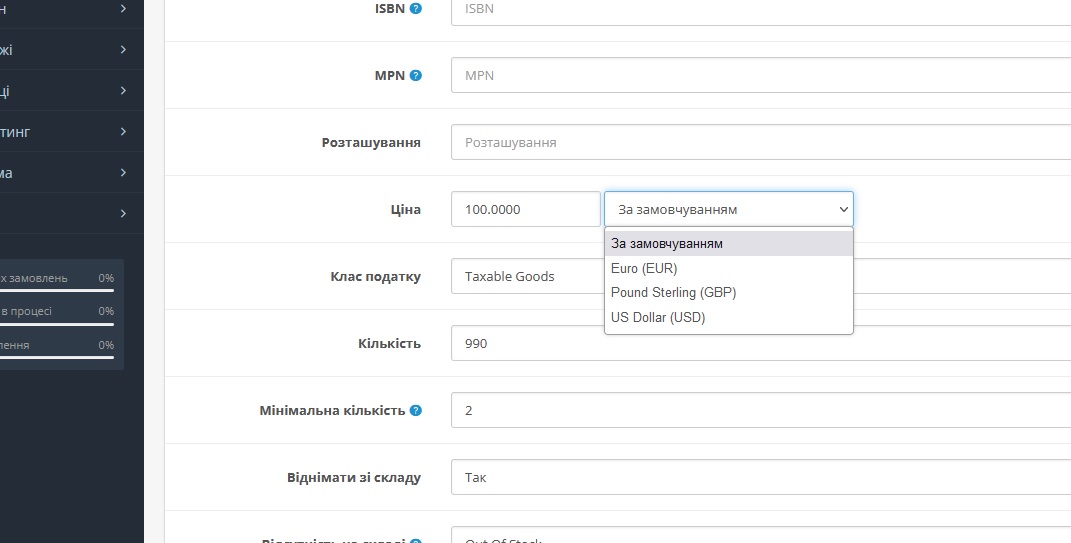
مميزات الإضافة
لا يوجد أي تعليقات لهذا المنتج.
لا توجد أسئلة حول هذا المنتج.